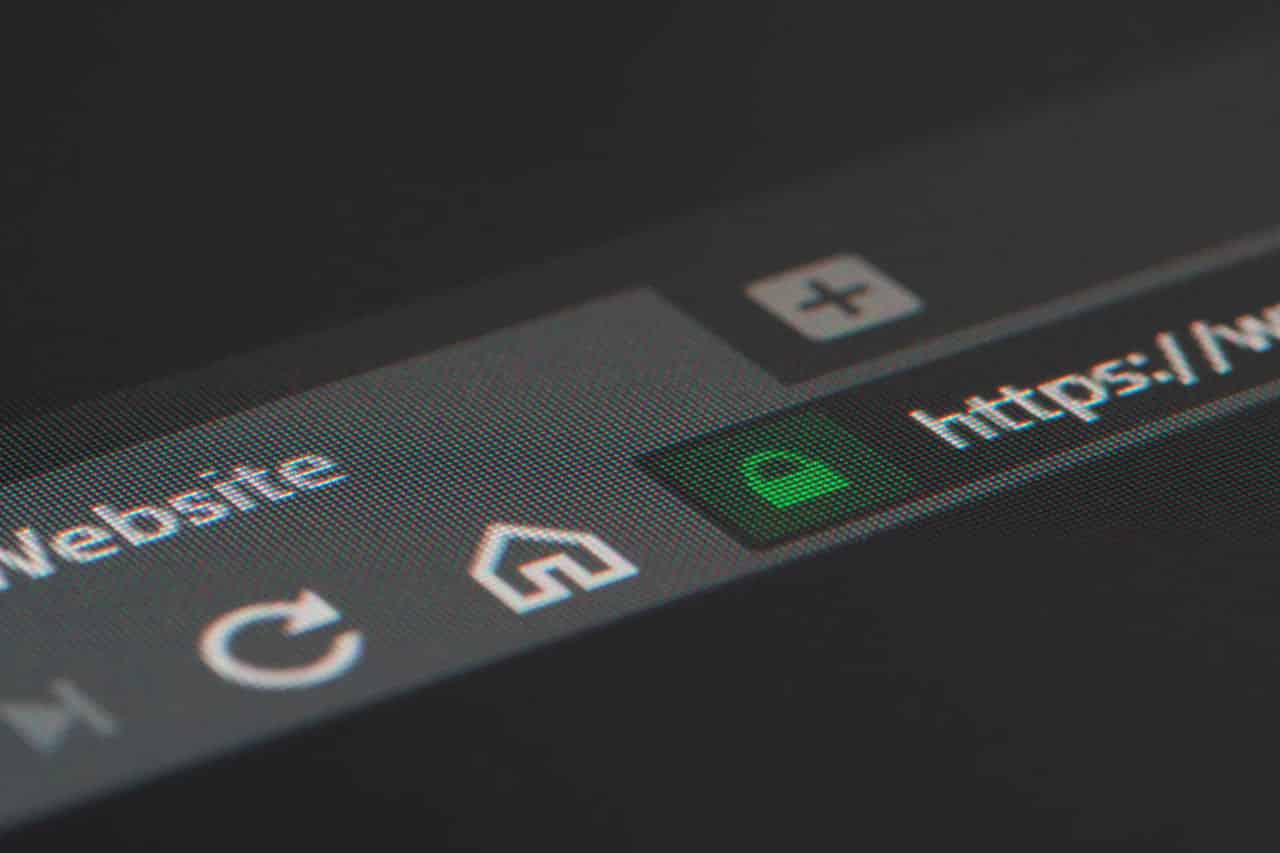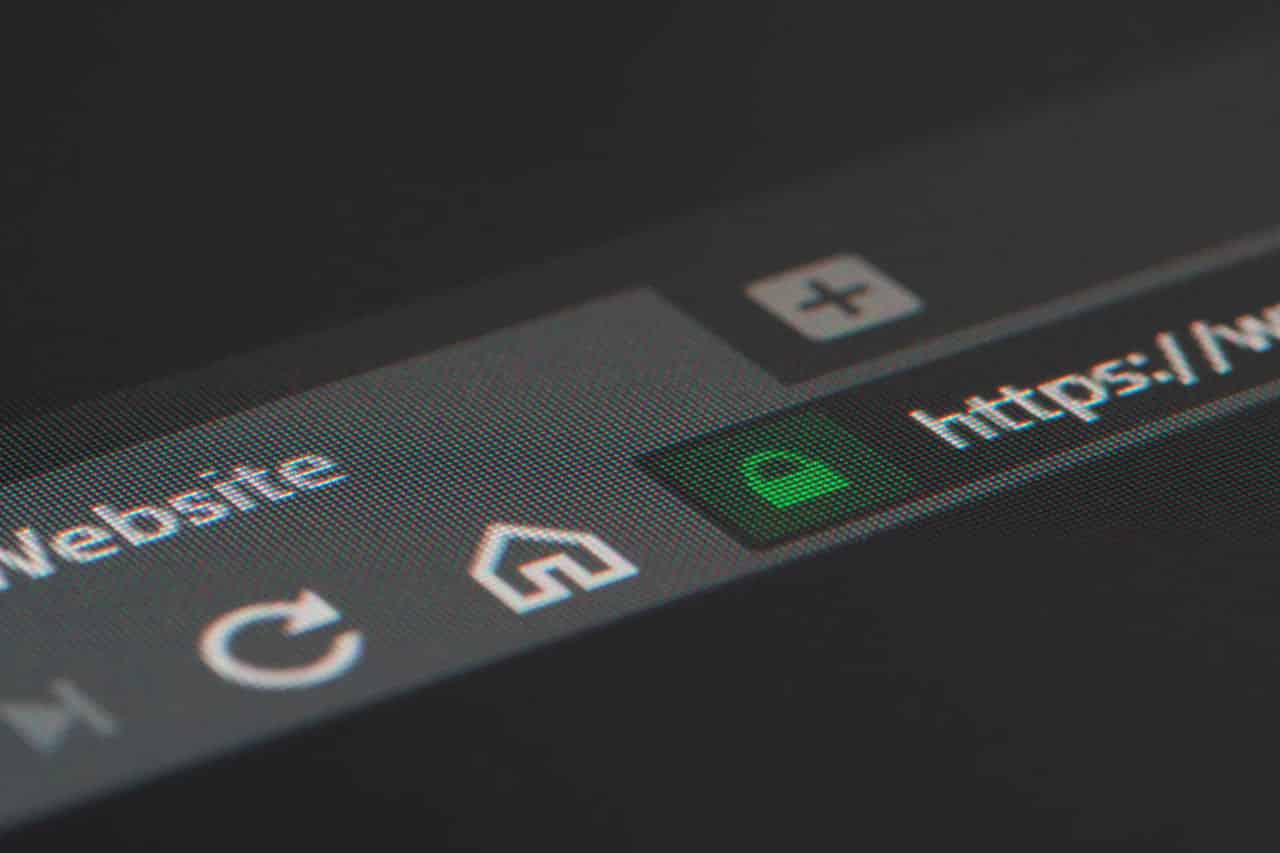
Vizio är ett varumärke som bildades 2002. De gör elektronisk utrustning som tv-apparater och andra saker som högtalare, telefoner och tabletter. Av alla de saker som de tillverkar, måste det sägas att TV-apparater är deras bästa produkter, och är huvudfokus för varumärket också., Vizio TV är oftast som alla andra smarta TV när det gäller deras arbete.
de erbjuder användarna ett brett utbud av program där de kan strömma filmer och serier som Netflix och Hulu, medan det finns också program som låter dig njuta av saker som sport och nyheter live som det händer. Det finns sätt att titta på filmer och andra saker utanför dessa program via TV: ns eget bibliotek, eller genom att använda en set-up box, vilket innebär att TV: n är funktionell med frånvaron av internet.,
topp VPN 2021 (begränsad tid erbjudande – skydda din online-aktivitet)
helt riskfritt: alla planer omfattas av 100% pengarna-tillbaka-garanti (första 30 dagarna)
men att inte ha din Vizio Smart TV ansluten till internet kan leda till en mängd olika funktioner som det erbjuder blockeras., En av de viktigaste är att du uppenbarligen inte kommer att kunna använda någon av de strömmande program för att titta på filmer, serier, sport och annat relaterat innehåll.
detta ger dig lite eller inget innehåll att titta på om du inte har en konfigurationsbox, vilket gör en Internetanslutning obligatorisk. Deras TV kan du ställa in antingen en trådlös eller Trådbunden anslutning ganska enkelt., Du behöver inte trycka på mer än några knappar om du vill ansluta till internet på din Vizio smart TV, men om du är ny på smarta TV-apparater kan det vara lite svårt att navigera genom menyerna.
som nämnts behöver du en Internetanslutning för att få ut det mesta av din Vizio-TV, varför det är viktigt. Om du verkar ha problem med att konfigurera en anslutning, här är en liten steg för steg guide om hur du får en webbläsare på Vizio TV på en både trådlös eller Trådbunden anslutning.,
hur man får en webbläsare på Vizio TV
trådbunden anslutning
en trådbunden anslutning är lite lätt att fastställa jämfört med en trådlös anslutning. Allt du behöver göra för att ställa in en ges nedan:
- första saker först, se till att du har anslutit din Ethernet-kabel till LAN-porten placerad någonstans på baksidan av TV: n.
- tryck på knappen som används för att komma åt menyskärmen på TV: n, fjärrkontrollen.
- efter det kommer du att presenteras med en massa alternativ., Gå till och tryck på den med titeln network.
- välj bara alternativet trådbunden anslutning och din TV kommer att kunna upptäcka den bifogade Ethernet-kabeln och ansluta till routern.
trådlös anslutning
lite liknande den trådbundna anslutningen, en trådlös anslutning är också ganska lätt att ställa in också. Allt du behöver göra är att följa de 4 stegen nedan.
- använd TV: ns fjärrkontroll för att komma åt menyskärmen
- Välj alternativet Nätverk från de flera som visas.,
- Välj det alternativ som låter dig upprätta en trådlös anslutning.
- Välj ditt nätverk från dem som visas på skärmen och ange nätverkets referenser efter att ha gjort det. Om du anger rätt lösenord din Vizio TV bör nu vara ansluten till internet.
anslutning till internet gör att du kan använda alla program som den har i beredskap för dig, så att du kan titta på allt som du vill på TV: n., En av de viktigaste sakerna som människor skulle vilja göra när de har etablerat en nätverksanslutning på sin enhet är att surfa på internet för en mängd olika saker, eftersom de skulle komma till på en smartphone, en dator, en bärbar dator och till och med några smarta TV-apparater.
detta är dock inte helt möjligt med en Smart TV Vizio på egen hand hittills. Vizio Smart TV har ännu inte haft en webbläsare som Google, safari eller Firefox lagt till dem som separata applikationer hittills, vilket innebär att du inte kan surfa på World Wide Web på din smart TV när du inte använder den för att titta på något., Du kan söka efter saker på YouTube, som deras TV: n också ger dig, men det finns inte precis en fullt fungerande webbläsare på TV: ns som den är.
Du kan inte förvänta dig ett webbläsarprogram som Safari eller Google på den nuvarande Vizio HDTV: s på grund av att de är plattformar som använder program för att rikta tittaren mot specifika tjänster som redan ingår i TV: n eller kan installeras. Det finns dock möjlighet att lägga till en webbläsarenhet i TV: ns portar för att låta dig surfa på internet när du vill., Det kan vara en knepig sak att göra om du inte har mycket erfarenhet av smart TV eller webbläsarenheter. Här är en guide till att göra saker lite lättare för dig.
använda en Webbläsarenhet på Vizio Smart TV-apparater
Webbläsarenheter som Chromecast eller Amazon Firestick eller andra Android-baserade streaming gadgets för TV. Så här ansluter du dem och ställer in dem på din Vizio TV.
- Anslut först och främst din webbläsarenhet på HDMI-porten som ligger någonstans på Vizio-TV: n. Placeringen av porten kan vara olika beroende på din modell.,
- när allt har anslutits på rätt sätt, sätt på din Vizio smart TV och växla till HDMI-porten.
- När du har gjort detta, registrera dig eller logga in på ditt Amazon eller Google-konto för att använda Firestick eller Google Chromecast.
- när du har loggat in kan du använda silk browser på Firestick eller Google själv för att surfa på internet när du vill.,
det verkar som mycket arbete bara för att använda en webbläsare, men att lägga till en enhet som Firestick till din Vizio TV ger dig också en hel del andra streamingtjänster och program som TV: n inte har, vilket innebär att du inte kommer att spendera pengar bara för en webbläsare på din TV. Annat än detta finns det inget riktigt sätt att använda en webbläsare på någon Vizio TV än.